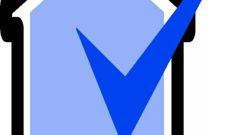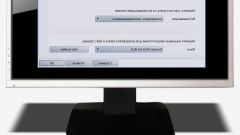Это приложение для просмотра веб-страниц впервые было выпущено в 2004 году. Программа получила свое название в честь дикого зверька - малой панды, которая на английском языке называется firefox. Примечательно, что вторая часть наименования компании Mozilla, разработавшей этот программный продукт, на логотипе написана с маленькой буквы (mozilla).
Смена или установка стартовой страницы осуществляется в настройках браузера, которые находятся в отдельном разделе меню программы. Для доступа к ним откройте программу при помощи ярлыка на рабочем столе или соответствующего пункта в меню «Пуск». Дождитесь запуска обозревателя.
Здесь вы увидите окно, которое можно условно разделить на 3 части. В центральной части отображается содержимое сайтов. При запуске браузера вы можете выбрать отображение стартовой страницы Firefox или выбрать собственный ресурс в интернете, который будет называться «Домашний», т.е. запускающийся сразу после нажатия на ярлык обозревателя в системе. В левой верхней части окна программы находится кнопка Firefox, которая позволяет получить доступ к параметрам браузера.
Для изменения домашней страницы нажмите на кнопку Firefox и выберите раздел «Настройки». Кликните левой клавишей мыши на данной строчке. На экране появится окно, в котором можно будет настроить все необходимые параметры браузера. Перейдите во вкладку «Общие». В блоке «Запуск» выполняется настройка отображения страницы при запуске программы. В строчке «При запуске Firefox» в выпадающем списке выберите «Показать домашнюю страницу». В строке «Домашняя страница» введите адрес сайта, на который вы хотите сразу переходить после открытия окна приложения.
Вы также можете установить конкретную страницу в качестве домашней автоматически, не вводя адрес сайта в ручную. Для этого перейдите на сайт, который вы бы хотели сделать начальным, воспользовавшись адресной строкой браузера. Затем снова перейдите в «Настройки» - «Общие» и нажмите на кнопку «Использовать текущую страницу». После этого при старте Firefox будет загружаться сайт, который сейчас у вас открыт в браузере.
При помощи настроек также есть возможность импортировать домашнюю страницу из закладок. Для этого кликните по кнопке «Использовать закладку» в окне настроек и выберите сайт, который у вас сохранен в разделе «Закладки». Кнопка «Восстановить по умолчанию» позволит вернуть стартовую страницу Firefox в качестве домашней.
Вы можете отредактировать при желании остальные настройки Mozilla. Например, в разделе «Вкладки» вы можете изменить поведение браузера при открытии нескольких сайтов в одном окне. В опциях «Содержимое» - поменять язык отображения страниц и шрифт, используемый для прорисовки элементов сайта. Раздел «Приложения» отвечает за подстройку плагинов, а «Приватность» содержит данные о сохранении истории в браузере и других данных о посещенных страницах, которые могут поставлять ресурсы.
Раздел «Защита» позволит блокировать браузер и задать пароль для доступа к нему. «Синхронизация» позволит установить нужные настройки программы через подключение к другому компьютеру. В секции «Дополнительные» вы сможете посмотреть настройки сети и прочие параметры отображения текста.
Установка стартовой страницы браузера
Смена или установка стартовой страницы осуществляется в настройках браузера, которые находятся в отдельном разделе меню программы. Для доступа к ним откройте программу при помощи ярлыка на рабочем столе или соответствующего пункта в меню «Пуск». Дождитесь запуска обозревателя.
Здесь вы увидите окно, которое можно условно разделить на 3 части. В центральной части отображается содержимое сайтов. При запуске браузера вы можете выбрать отображение стартовой страницы Firefox или выбрать собственный ресурс в интернете, который будет называться «Домашний», т.е. запускающийся сразу после нажатия на ярлык обозревателя в системе. В левой верхней части окна программы находится кнопка Firefox, которая позволяет получить доступ к параметрам браузера.
Located below the address bar, which is used to enter the address of the website.
Для изменения домашней страницы нажмите на кнопку Firefox и выберите раздел «Настройки». Кликните левой клавишей мыши на данной строчке. На экране появится окно, в котором можно будет настроить все необходимые параметры браузера. Перейдите во вкладку «Общие». В блоке «Запуск» выполняется настройка отображения страницы при запуске программы. В строчке «При запуске Firefox» в выпадающем списке выберите «Показать домашнюю страницу». В строке «Домашняя страница» введите адрес сайта, на который вы хотите сразу переходить после открытия окна приложения.
Вы также можете установить конкретную страницу в качестве домашней автоматически, не вводя адрес сайта в ручную. Для этого перейдите на сайт, который вы бы хотели сделать начальным, воспользовавшись адресной строкой браузера. Затем снова перейдите в «Настройки» - «Общие» и нажмите на кнопку «Использовать текущую страницу». После этого при старте Firefox будет загружаться сайт, который сейчас у вас открыт в браузере.
При помощи настроек также есть возможность импортировать домашнюю страницу из закладок. Для этого кликните по кнопке «Использовать закладку» в окне настроек и выберите сайт, который у вас сохранен в разделе «Закладки». Кнопка «Восстановить по умолчанию» позволит вернуть стартовую страницу Firefox в качестве домашней.
Другие параметры программы
Вы можете отредактировать при желании остальные настройки Mozilla. Например, в разделе «Вкладки» вы можете изменить поведение браузера при открытии нескольких сайтов в одном окне. В опциях «Содержимое» - поменять язык отображения страниц и шрифт, используемый для прорисовки элементов сайта. Раздел «Приложения» отвечает за подстройку плагинов, а «Приватность» содержит данные о сохранении истории в браузере и других данных о посещенных страницах, которые могут поставлять ресурсы.
To save these settings home page and selected values in other sections, click OK and restart the program to apply all changes.
Раздел «Защита» позволит блокировать браузер и задать пароль для доступа к нему. «Синхронизация» позволит установить нужные настройки программы через подключение к другому компьютеру. В секции «Дополнительные» вы сможете посмотреть настройки сети и прочие параметры отображения текста.
Источники:
- как в браузере поменять стартовую страницу